닌텐도 스위치, TV 연결 시 화면 짤림 고치는 방법

스위치는 휴대 모드로 사용할 수 있음과 동시에 TV 모드로도 사용할 수 있다. 물론, 어디까지나 휴대 모드 위주로 플레이하는 경우도 있긴 하겠지만 이렇게 한 쪽에 치우친 경우보다는 두 모드를 혼용해서 플레이하는 분들이 더 많을 것이라 생각되는데, 가끔 TV 모드를 위해 모니터나 TV에서 세팅을 해보면 평소에 플레이하던 화면과 뭔가 다른 부분을 캐치할 때가 있다.

바로 뭔가 외곽에 있는 아이콘이나 상태 표시바가 잘려 보이는 경우. 막상 이 상황에 맞딱뜨려보면 순간적으로 TV가 뭔가 잘못 만들어져서 이렇게 보이는 게 아닌가 생각할 수 있지만, 게임 화면의 외곽부가 잘리더라도 나머지 부분은 정상적으로 표기된다면 TV가 잘못된 것은 아니다.
그럼 스위치에 문제가 있는걸까? 그것도 아니다. 결론부터 말하자면 둘 다 문제는 없고, TV건 스위치건 둘 중에 하나만 손봐주면 해결된다. 여기선 아무래도 각기 다른 TV를 쓰는 입장이다 보니, 이 문제를 겪고있는 유저들의 공통점인 스위치의 설정을 변경해서 고치는 방법에 대해 알아볼까 한다.

먼저 닌텐도 스위치의 슬립 버튼 옆에 있는 설정 기능으로 들어가보자. 이곳은 홈 화면이라 오른쪽 조이콘의 집 모양 버튼인 홈 버튼을 누르는 것으로 쉽게 도착할 수 있다.
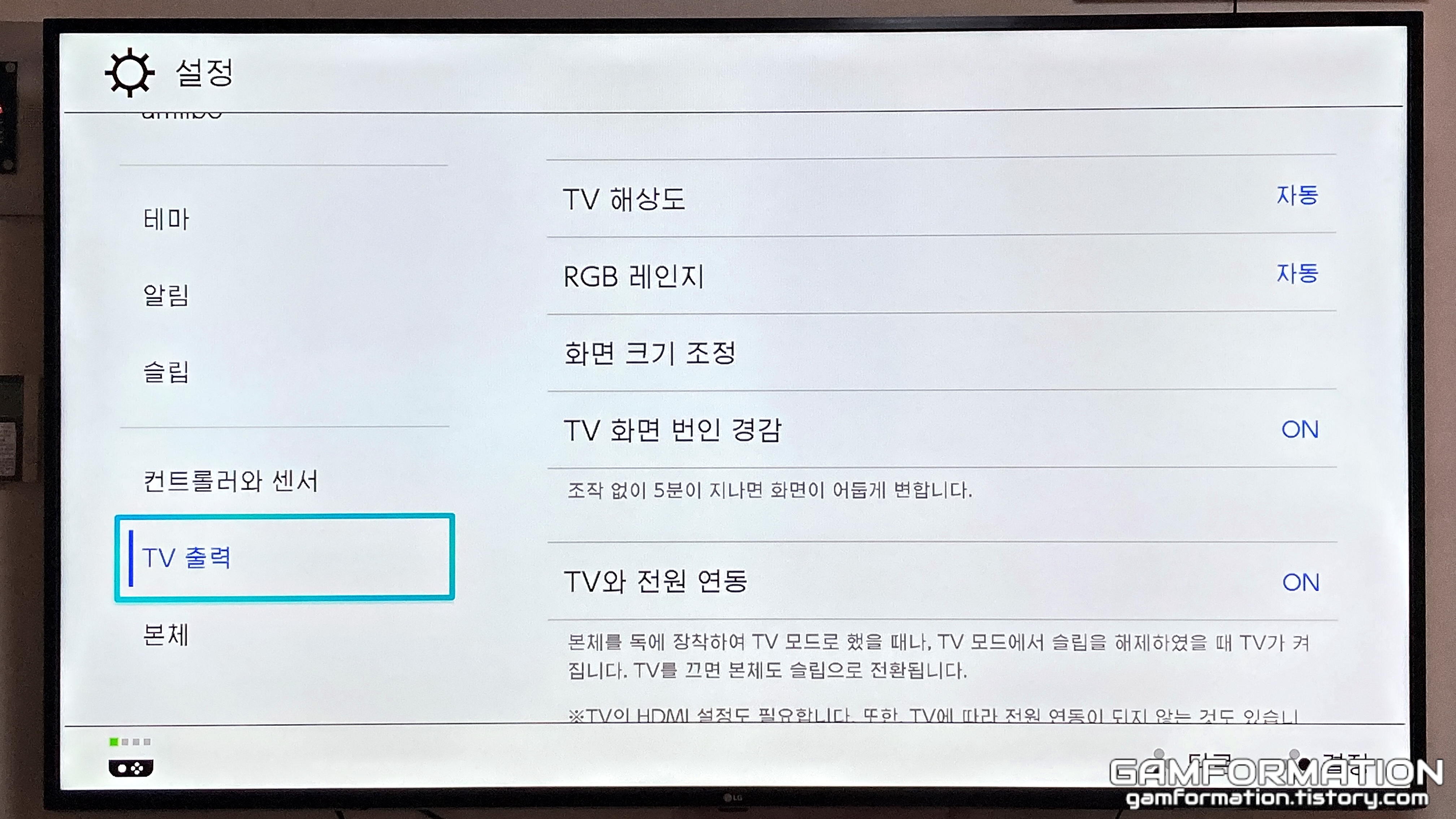
이후, 좌측 메뉴에서 아래로 쭉 내려보면 TV 출력이라는 메뉴가 있는데, 이곳에서 TV 모드로 플레이할 때의 화면 설정을 변경해볼 수 있다.
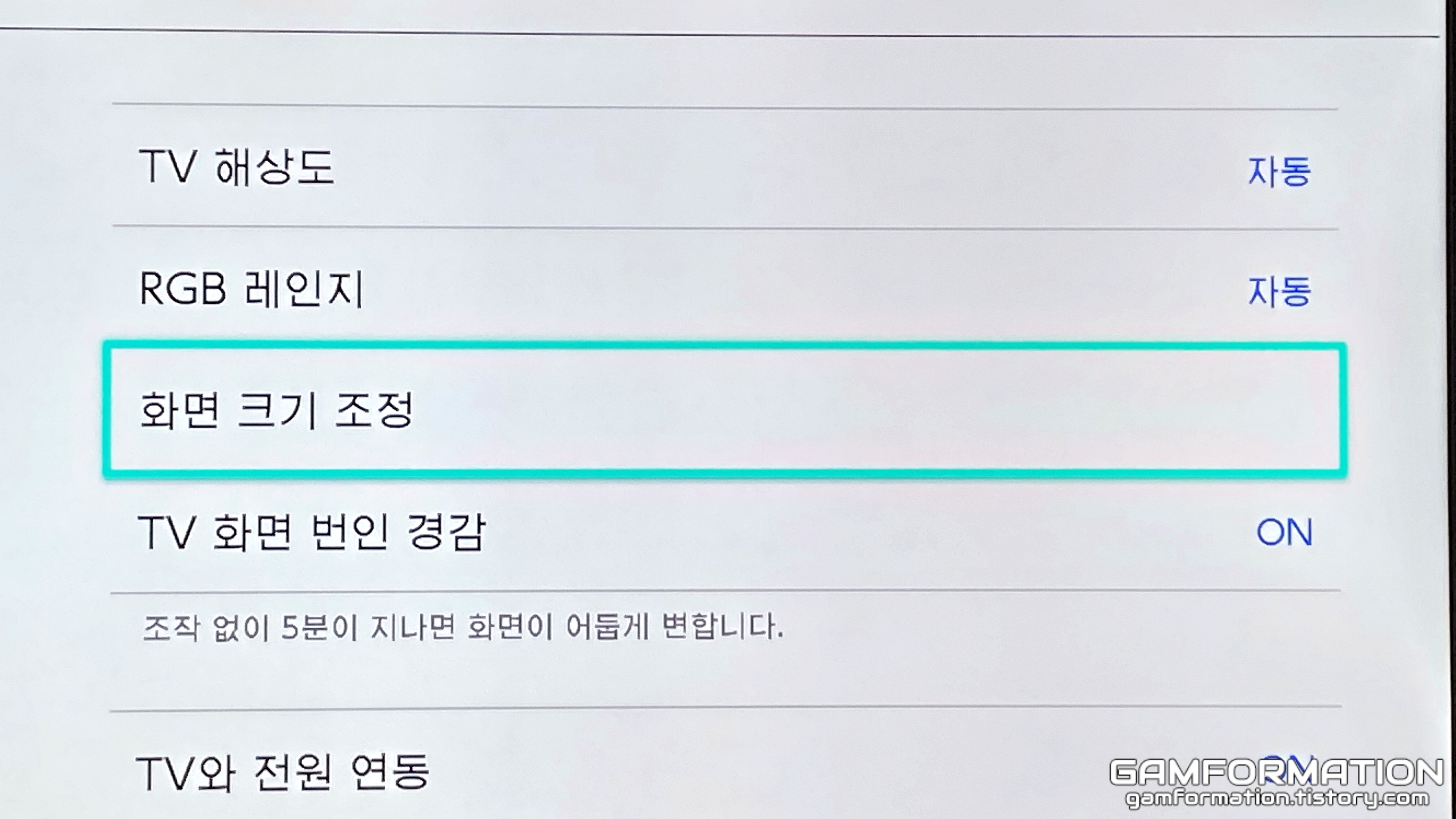
당연하게도 세부 메뉴는 화면 크기 조정으로 들어가야 한다.

화면 크기 조정으로 들어와보면 기본적으로 크기가 100%에 화살표가 화면 모서리와 일치되도록 조정해 주십시오.라는 문구가 표기되어 있는데, 일반적으로 외곽부가 잘린 상태에서 플레이를 했다면 이미지와 같이 화살표가 존재하지 않는다는 것을 알 수 있다.

여기서 화면 크기를 줄이기 시작해보면 외곽 화살표가 슬슬 나타나는데, 화살표가 보이는 시점부터 늘리고 줄여서 화면 외곽부와 정확히 일치하도록 만들어주면 된다.

참고로, 화면 크기는 최소 80%까지 줄일 수 있기에 기본 크기인 100%부터 80%까지 줄여가면서 현재 화면 크기에 맞춰주면 되고, 이 20% 폭 사이에서 맞추지 못한다면 TV에서 화면 관련 조정을 더 거쳐줄 필요가 있다.

다시 앞서 화면이 잘리던 게임으로 들어와봤는데, 이번엔 메뉴의 끝부분이 짤리지 않고 정상적으로 표기됨을 확인할 수 있었다. 다시 말하지만, 이 기본 20% 폭 내에서 맞추지 못하는 경우, TV의 설정을 다뤄보고 그래도 해결하지 못하겠다면 TV 제조사에 질문을 올려 해결하는 방법이 가장 무난할 것으로 생각된다.





